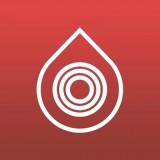出现这样的提示是由于应用被损坏所导致的,我们可以按下面方法进行修复即可解决问题!
修复操作方法:
1、点击小娜,在搜索框中搜索: powershell ;
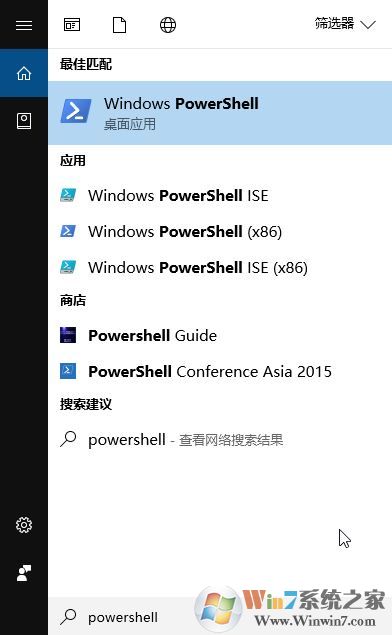
2、在最佳匹配下面找到 Windows PowerShell 上单击右键,选择【以管理员身份运行】;
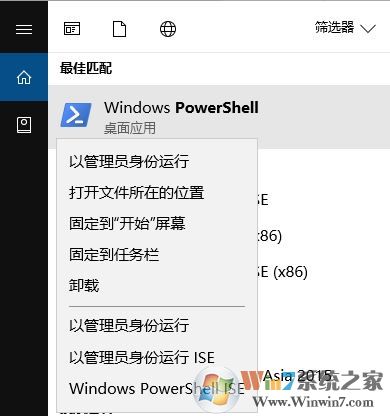
3、在PowerShell(以管理员身份运行)中输入以下命令后回车(可直接复制粘贴):Get-AppxPackage -AllUsers| Foreach {Add-AppxPackage -DisableDevelopmentMode -Register "$($_.InstallLocation)\AppXManifest.xml"} 如下图所示,输入命令后便会开始修复,在该界面会有“部署操作进程”提示,等待该提示滚动完毕后修复完成。
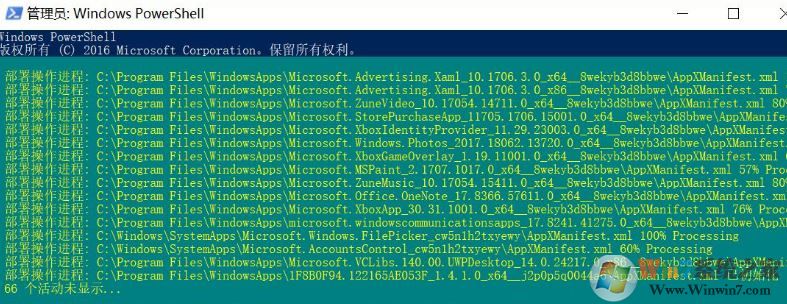
修复完成后关闭Windows Powershell 即可正常运行 win10自带应用!